Jsem rád, když mohu odpovídat na dotazy čtenářů. To mě přiměje se vrátit k tématu, který jsem tu za dvacet let probral ikskrát… ale copak někdo (kromě mne) čte Digineff dvacet let? Tak tedy funkce Úrovně a její pod – funkce Výstupní úrovně. Budu to demonstrovat na Zoneru, ale ony jsou ty Úrovně všude stejné, jiné ani být nemohou, Zoner jako Photoshop, Affinity jako Luminar. Vezměme si tento obrázek, je na něm Tereza, fotili jsme s ní ve Stromovce a zkoušeli bateriové zábleskové světlo od Phototools.
Jsem rád, když mohu odpovídat na dotazy čtenářů. To mě přiměje se vrátit k tématu, který jsem tu za dvacet let probral ikskrát… ale copak někdo (kromě mne) čte Digineff dvacet let? Tak tedy funkce Úrovně a její pod – funkce Výstupní úrovně. Budu to demonstrovat na Zoneru, ale ony jsou ty Úrovně všude stejné, jiné ani být nemohou, Zoner jako Photoshop, Affinity jako Luminar. Vezměme si tento obrázek, je na něm Tereza, fotili jsme s ní ve Stromovce a zkoušeli bateriové zábleskové světlo od Phototools.

Když v Zoneru X otevřu v sekci Editor nástroj Úrovně (zkratka Shift+L), ukáže se mi toto. Více méně totéž předvede jakýkoli bitmapový editor na světě.
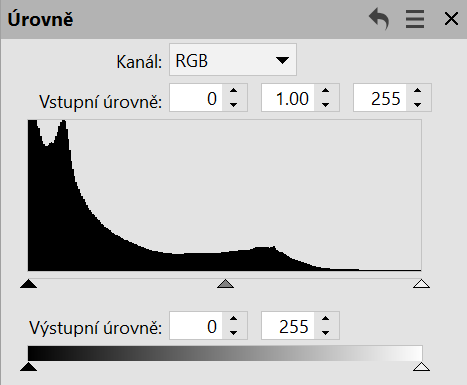
Je to v podstatě histogram, tedy graf vykreslující rozložení jasů v obraze. Netýká se to barev, jde opravdu o jasy, o intenzitu. Podívejme se podrobněji na graf s jeho vztahem ke konkrétnímu obrázku. Ten graf má na vodorovné ose jasové hodnoty, celkem 256 jejich stupňů. Začíná od 0, tedy od nuly, to je naprostá černá. Nejvyšší stupeň je 255, naprostá bílá. No a mezi tím jsou odškálovány mezistupně. Pod tím grafem je to vidět v dlouhém okénku, tam vidíte vlevo černou, vpravo bílou. Na svislé ose je vynesen počet obrazových bodů, které nesou ten který odstín. Některého toho odstínu je nejvíc – a ten jeho sloupeček vyjede až nahoru na graf.
Podobný histogram si můžete vyvolat i ve vašem fotoaparátu, grafika bude jiná, princip stejný, vlevo černá, vpravo bílá.
Teď si dáme opáčko z analýzy takového grafu. Nejvíc je toho vlevo, ano, obrázek je tmavý. Zcela vlevo je dokonce celý blok – jsou tu slité stíny, není v nich žádná kresba. Zato vpravo je toho málo, graf tam klesá, až zmizí a zbyla tam jen čára, osa, bez jakýchkoli hodnot. To znamená, že v obrázku chybí hodně světlé tóny a chybí tam samozřejmě i bílá.
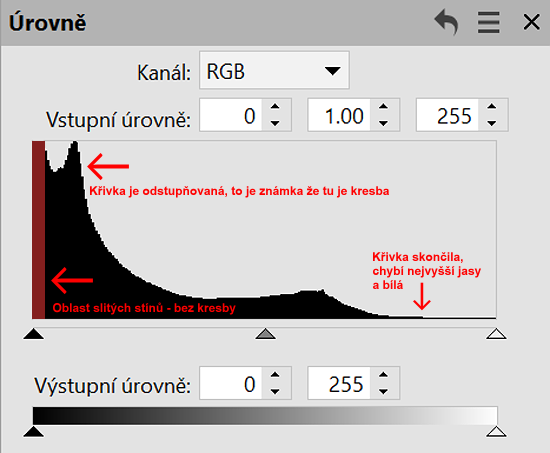
Opakuji, toto je analýza histogramu. Funkce Úrovně nám umožňuje rozložení jasu změnit. Jsou tu tři jezdce, jeden černý, uprostřed je šedý a vpravo bílý. Když pohybujeme těmi jezdci, měníme vstup. Dole je škála výstupu, opět je to 256 jasových úrovní od nuly do 255. Teď sledujme, co se stane, když pohnu pravým (bílým) jezdcem. Vpravo nahoře vidím, že jsem ho nastavil na úroveň 217, velmi světlý tón. Tím jsem dal Zoneru (Photoshopu, Affinity, čemukoli) příkaz:
Milý Zonere. Všechny tóny s hodnotou na vstupu 217 přepočítáš a přidělíš jim hodnotu na výstupu 255 – bílou. Úměrně pak přepočítáš všechny ostatní hodnoty na vstupu.
Tedy: to co teď je (na vstupu) světle šedé bude od nynějška bílé – a tudíž celý obrázek zesvětlá.
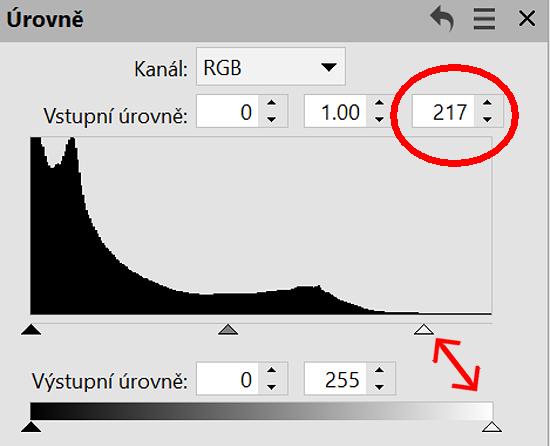
Což doložíme na obrázku, srovnejte s tím původním.

Při operacích s úrovněmi nejčastěji pracujeme s třemi jezdci na vstupu. Pohybem černého (zcela vlevo) doprava obrázek ztmavne, právě tak obrázek ztmavne, když pohneme středním jezdcem vpravo, kdežto zesvětlá když jím pohneme doleva. Ten černý trojúhelník bude ale vždycky černý bod a šedivý bude střední bod. Když tedy na vstupu nastavím černý bod na hodnotu dejme tomu 50, obrázek ztmavne. Zkusme to s tímhle:

Teď nastavíme černý bod na 50. Tím zase řekneme: Zonere, to co jsem na vstupu nastavil znamená, že všechno od nuly do úrovně 50 přepočítáš tak, aby to na výstupu byla úroveň nula (černá).
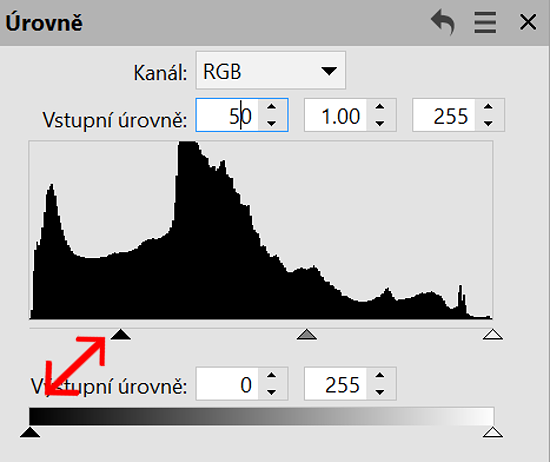
Obrázek bude tmavší, jak vidno na příkladu.

V obou případech jsme na dva jezdce dole na výstupních úrovních nesahali. Při práci se třemi jezdci na vstupních úrovních má ta spodní škála jen informační, připomínací roli. Kdyby to tam nebylo, nic by se nestalo.
A teď dávejte pozor, blížíme se k jádru mého dnešního článku.
Dejme tomu, že chci obrázek v úrovních ztmavit.

Už víme, jak na to: střední jezdec posuneme vpravo a Zoner pak všechno přepočítá: obrázek zásadně ztmavne.
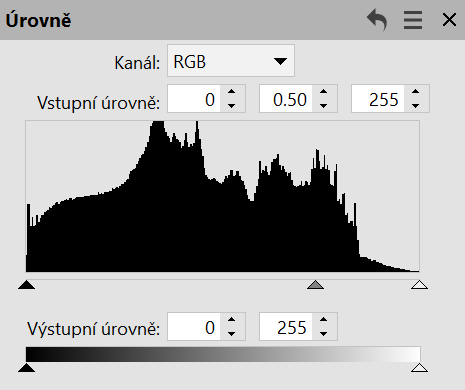
To je velmi oblíbený způsob, jak ztmavovat obrázky – tady jsem to provedl hodně brutálně, pro názornost.

Jemnějším posunem středního jezdce vpravo dáme obrázku šťávu a sytost. Ale jaksi vždycky zhrubne. Co ale kdybychom pohnuli… bílým jezdcem na výstupních úrovních? Nastavím ho doprostřed, aby ukazoval na střední šedou úroveň 128 (je to ale celkem jedno, to nemusí být přesně!) a obrázek ztmavne.
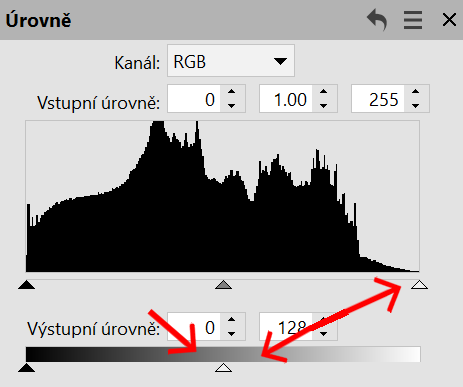
On je ale jinak tmavý. Jaksi ztratí barevnost a kontrast.

Řeknete, že je teď obrázek hnusný a já vám dám zapravdu. Jenže vtip je v tom, že ne vždy ztmavujeme / zesvětlujeme celý obrázek. Velmi často se snažíme nějakou partii potlačit a je pak někdy výhodné tu část obrazu ztmavit, aby byla méně nápadná a čitelná. Tímhle ztmavováním ve výstupních úrovních se to moc dobře dělá. Tady například jsem tímto způsobem ztmavil popředí a oblohu – aniž bych nepříjemně zvýšil kontrast. Což je hlavní vtip této metody. Bílým jezdcem na výstupu táhnu doleva, abych nějakou partii (ve výběru, ve vrstvě) ztmavil, aniž bych zvýšil sytost a kontrast. Vytvářím jakýsi umělý stín.

Je to příjemná, velmi snadno aplikovatelná metoda. Vyzkoušejte si ji!







